WhatsApp erbjuder ett enkelt och bekvämt sätt att kommunicera med familj, vänner och andra. Om du använder WhatsApp 2.12.16 eller senare version kan du skicka och ta emot olika PDF-dokument. Vet du hur man sparar PDF från WhatsApp på iPhone ?
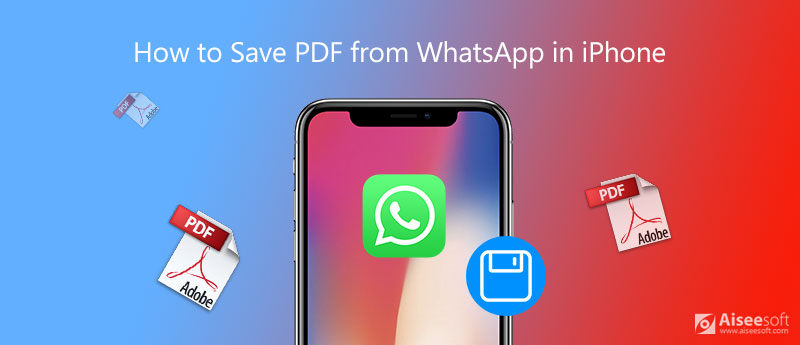
Av olika skäl måste du ladda ner PDF-filer från WhatsApp. Här i det här inlägget vill vi dela två enkla metoder för att spara PDF-dokument och andra mediefiler från WhatsApp-chattar på iPhone.
iOS är utformad med en fantastisk delningsfunktion som hjälper dig att snabbt skicka dina filer till andra. När du vill spara en WhatsApp PDF-fil på iPhone kan du lita på den här funktionen. Du kan välja att dela din PDF-fil från WhatsApp till iCloud Drive och sedan ladda ner den när du vill. Du kan ta följande guide för att spara PDF från WhatsApp via iCloud Drive.
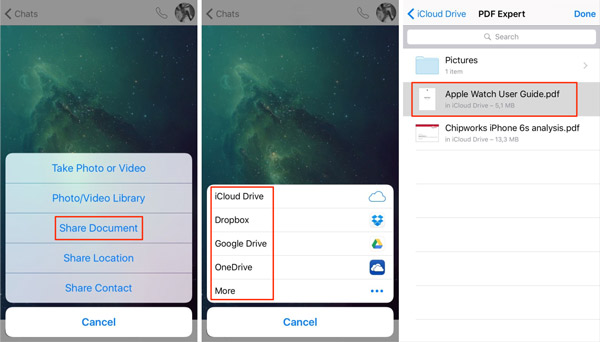
Följ liknande steg så kan du göra det spara bilder från WhatsApp lätt.
För att spara PDF-filer från WhatsApp på iPhone kan du också vända dig till den professionella lösningen. Här presenterar vi dig med de kraftfulla WhatsApp Transfer för iOS för att enkelt spara WhatsApp PDF till datorn eller en annan enhet.

Nedladdningar
100 % säker. Inga annonser.
100 % säker. Inga annonser.



Med detta WhatsApp-överföringsverktyg kan du enkelt spara PDF från WhatsApp på iPhone. Dessutom låter det dig återställa all WhatsApp-data till din iPhone från en säkerhetskopieringsfil.

Var lagras PDF-filer från WhatsApp på iPhone?
Om du väljer att säkerhetskopiera dina WhatsApp-data till iCloud kan du gå till Inställningar-appen, välja Allmänt och lagring och iCloud-användning och sedan Hantera lagring för att kontrollera dina WhatsApp-filer. Du kan trycka på WhatsApp för att se Dokument och data tar upp hur mycket utrymme på din iPhone.
Hur öppnar jag en PDF-fil som sparats från WhatsApp?
Öppna WhatsApp och leta reda på PDF-filen du vill öppna. Fortsätt knacka på den och välj sedan att öppna den med någon app som iBooks. Du kan välja Öppna i en annan app och sedan Importera med iBooks för att öppna en PDF-fil på din iPhone.
Hur kan man redigera PDF-filer i WhatsApp?
Nej. För närvarande har du inte rätt att redigera en PDF-fil direkt i WhatsApp. Du måste spara PDF från WhatsApp och sedan lita på andra mediaredigeringsverktyg för att redigera denna PDF-fil. Kontrollera några bästa PDF-redigerare här.
Hur man sparar PDF från WhatsApp på iPhone ? Du kan få två effektiva sätt att spara dina WhatsApp PDF-dokument. Om du har något bättre sätt att spara PDF från WhatsApp, vänligen dela den i kommentaren med andra läsare.
WhatsApp Tips
Lägg till kontakter i WhatsApp Blockera avblockera någon WhatsApp WhatsApp Messenger Säkerhetskopiera och återställ WhatsApp Android Spela WhatsApp-samtal WhatsApp fungerar inte Kontrollera Dölj Whatsapp Senast sett Överför WhatsApp-chattar mellan iPhone och Android Säkerhetskopiera WhatsApp-chattar till Google Drive Visa Old WhatsApp Backup Spara foton från WhatsApp Exportera WhatsApp-chatt Skicka långa videor på WhatsApp Spara klistermärken på WhatsApp Spara videor från WhatsApp Se borttagna meddelanden på WhatsApp Säkerhetskopiera WhatsApp på iCloud Spara PDF från WhatsApp på iPhone Spara WhatsApp Audio Säkerhetskopiera WhatsApp-meddelande på iPhone
WhatsApp Transfer för iOS är en professionell applikation för att överföra och säkerhetskopiera WhatsApp-data till PC och iPhone och återställa säkerhetskopiering från PC till PC och iPhone.
100 % säker. Inga annonser.
100 % säker. Inga annonser.